
アメブロで収益って得られるの?
収益が得られる仕組みややり方が分からない
今回はそんな悩みにお答えします。
アメブロは無料ブログの中でも知名度があり、更にSNS感覚で利用できる点でとても人気があります。
一般には”日記”という感覚が強いかと思いますが、アメブロは2020年4月から「Ameba Pick」というAmeba独自のアフィリエイトサービスを開始して、初心者でも簡単にアメブロでアフィリエイトが出来るようになりました。
私も「Ameba Pick」が導入されてから、ブログアフィリエイトをするようになりましたが、今では毎月5桁のアフィリエイト収入が得られています。
この記事ではアメブロのアフィリエイト「Ameba Pick」の特長や「Ameba Pick」を使ってできることについて初心者向けに解説していきたいと思います。
アメブロのアフィリエイトサービス「Ameba Pick」
Ameba Pickとは?
アメブロ独自のアフィリエイトで、普段書いているブログに自分のオススメしたい商品やサービスを紹介してその商品が売れると収益が貰えるサービスです。
提携サービス
アメブロで提携しているサービスは現在約105種類あります。
※順次拡大中だそうです。
ショッピングだけでもAmazonや楽天、ユニクロなどあるので買ったものや欲しい物の記録としてブログに張り付けるだけでも収益に繋がります。
提携サービスによって異なりますが、大体購入額の0%~8%までが報酬として貰えます。
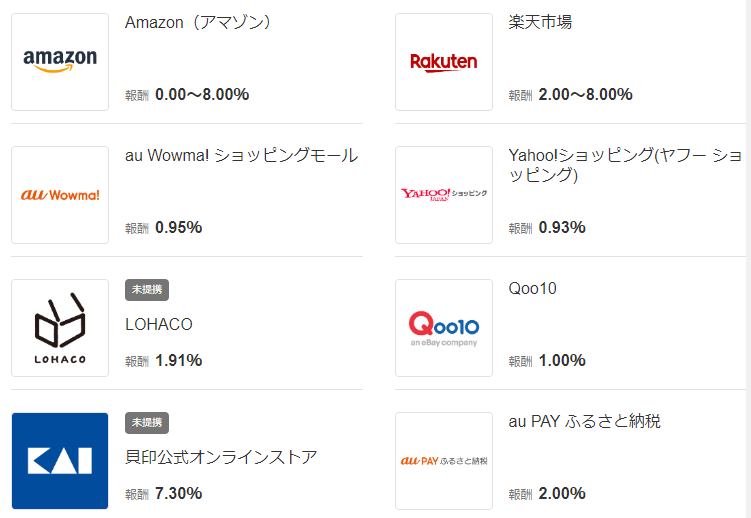
また下記のように、ブログ閲覧者がサービスを利用したら決められた報酬単価が支払われるケースもあります。
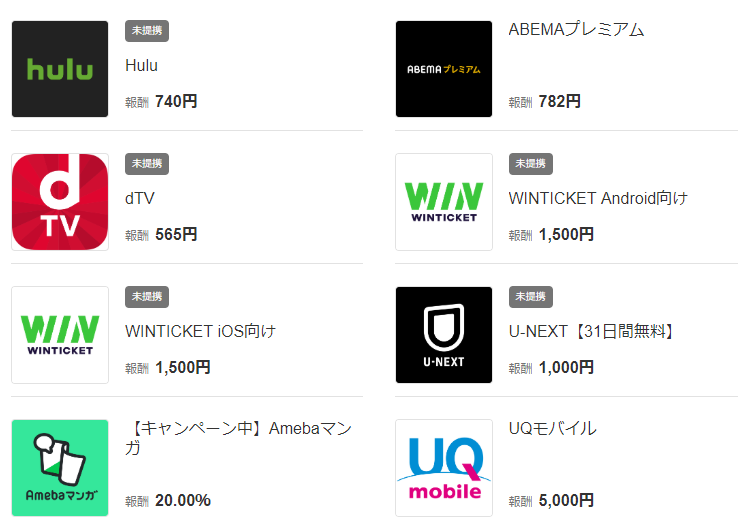
報酬の受け取り方
Ameba Pickでブログに張り付けた商品やサービスがブログ読者に購入されると「報酬」として受け取ることが出来ます。報酬の受け取り方は以下の2つの方法があります。
・ドットマネー
・楽天アフィリエイト
楽天市場以外の商品やサービスが売れた場合は「ドットマネー」として支払われます。
ドットマネーとは株式会社サイバーエージェンシーが運営するポイント交換サービスで誰でも登録無料で使うことができます。
ドットマネーは1マネー=1円として手数料無料で現金・ギフト券などに交換できます。
・現金
・ポイント
楽天ポイント
dポイント
Tポイント
ポンタポイント
WAON等
・マイル
・ギフトコード
・Amazonギフト券
楽天市場の商品が売れた場合は「楽天アフィリエイト」の「楽天キャッシュ」として支払われます。
直近3ヶ月連続で月間3,001円(楽天キャッシュ)以上の成果報酬を受け取っている場合、全額銀行振り込みが可能になります。
銀行振り込みにする場合は以下のページから申請が必要となります。
https://affiliate.rakuten.co.jp/payment/
楽天アフィリエイトを利用する場合は楽天IDでログインする必要があります。
こちらからログイン↓
https://affiliate.rakuten.co.jp/
アメブロの登録
まずはアメブロに登録しましょう。

右上「ブログをはじめる」をクリック

会員登録画面に遷移するので、赤枠の内容を記入し、「登録メールを送信」をクリックします。
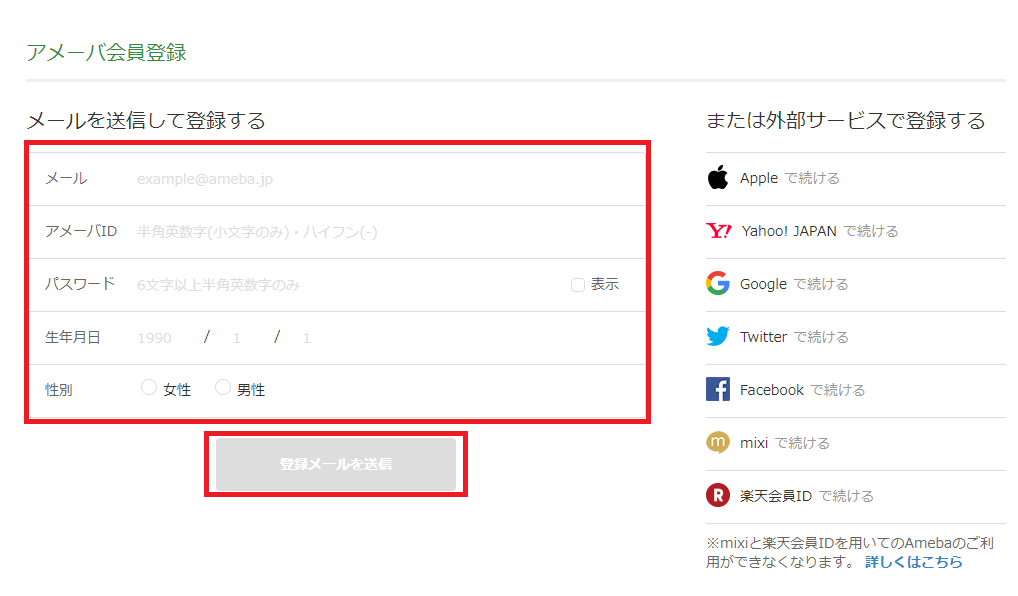
登録メールアドレスに本登録メールが送られてくるため、メールに従って本登録をします。
以上でアメブロの登録は完了です。
ブログタイトルを決める
「管理トップ」の「設定」から設定することができます。
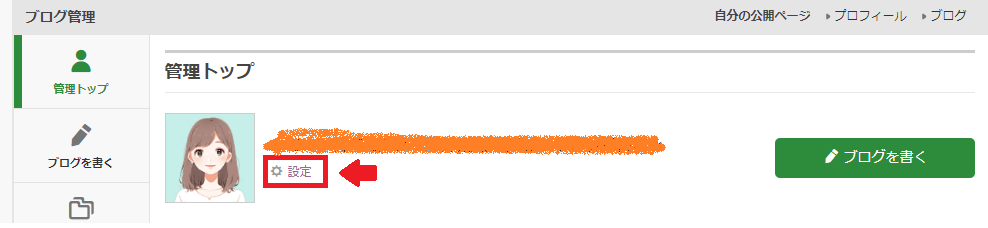
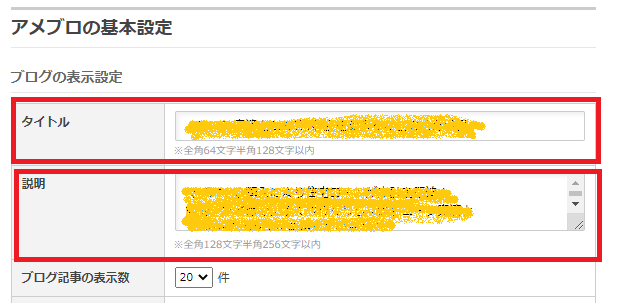
ブログタイトルはお店でいうと「看板」に当たるので、より覚えやすく、目立つ言葉が良いです。なぜならブログ名で興味を持ってもらえないとブログにも訪問されないからです。
ブログ名を決める時は以下に注意しましょう。
・他と被らない
・ブログから人物やブログテーマを連想できるように
・タイトルに自分の強みや弱み、アピールしたいことなど入れる
タイトルに「貯金1000万円達成」や「借金総額○○円」など、自分の強みや弱みやアピールしたいことを具体的に入れると、よりタイトルに惹きつけられやすくなります。
また合わせてタイトル下の「説明」文も入力するようにしましょう。
ニックネームを決める
続いてニックネームを決めましょう。
「設定・管理」のサイドバーの設定の「設定・編集」をクリックします。
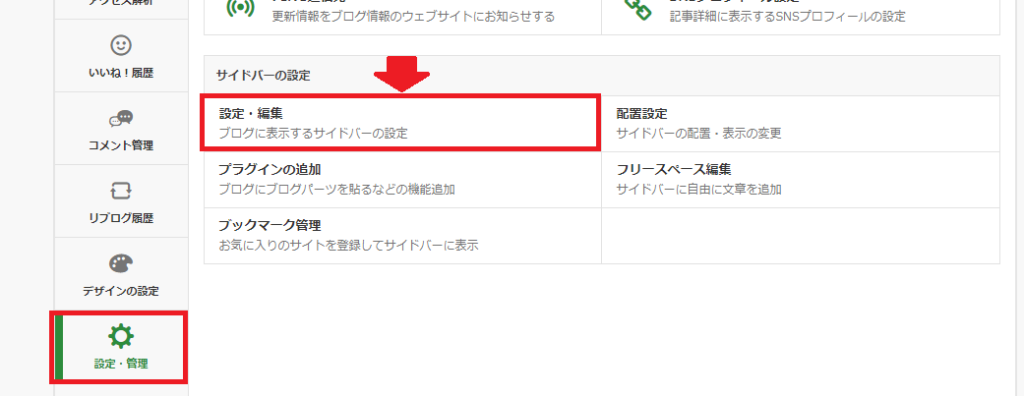
プロフィールの横の「編集」をクリックします。
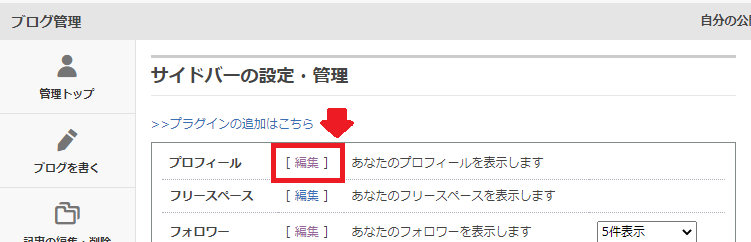
プロフィールページが出てくるので「プロフィールを編集」をクリックします。
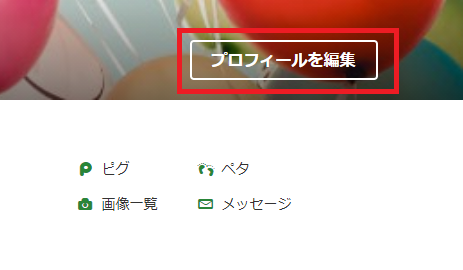
以下の場所からニックネームの設定ができます。
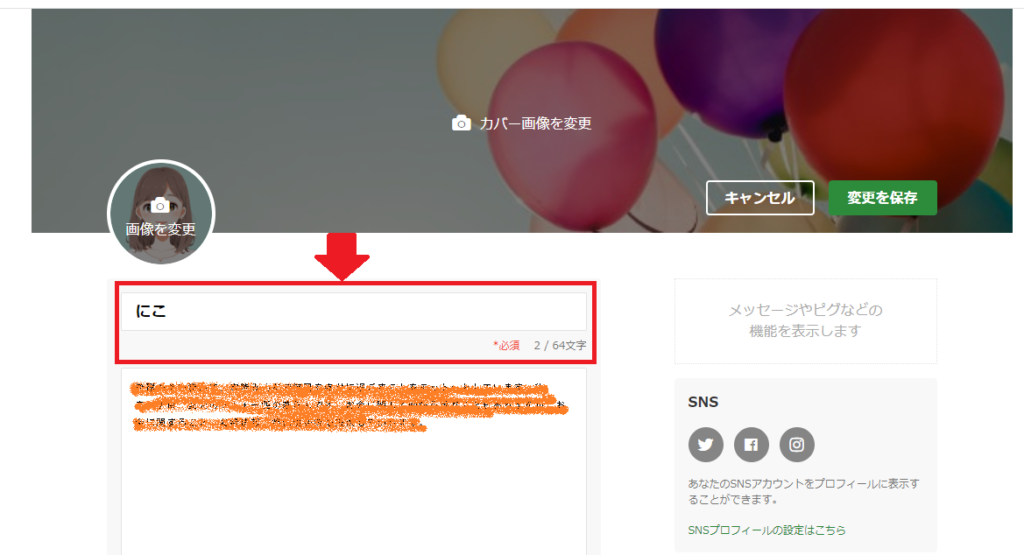
ニックネームを決める時に注意することは
・他と被らない
・インパクトのある名前
・短く覚えやすい
の3点です。
他と被らない名前にすることが重要なのは、
名前の競合が多いと自分のブログが目立たなくなってしまうからです。
ですがもしあり触れた名前にしてしまった場合でも挽回の方法があります。
例えば
・アラサーワーママの〇〇です
・お得大好き〇〇です
のようにブログを書く時に、名前の前にキャッチコピーを付けると読者さんにも覚えやすいです。
名前を決めたら一度Googleなどで検索して、出てこない名前だったらベストです。
プロフィールアイコンを決める
プロフィールアイコンも重要です。初期のアイコンは「アメーバピグ」のキャラクターになっていますが、アメブロ内には似たようなアイコンが溢れていて他のブログと差別化できなくなるので、変更することをおすすめします。
以下の「画像を変更」から設定ができます。
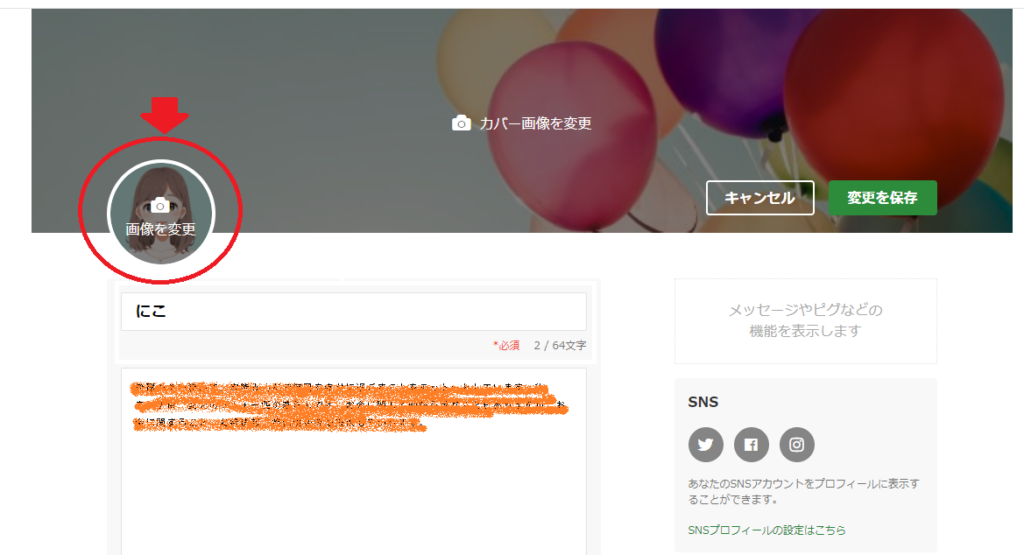
風景や雑貨などの写真でも良いですが、似顔絵の方が人物を想像しやすく覚えてもらいやすいです。
私はココナラで似顔絵を描いてもらいました。
だいたい1,500円~から依頼することができます。(初回登録で300円OFFクーポンも貰えます)
Ameba Pickの使い方
ここまで準備できたらAmeba Pickの利用申請をします。
承認されるまで2~4営業日掛かるのでなるべく早く申請しておきましょう。
申請方法は「ブログ管理」の「Ameba Pick」を選択し、「利用申請する」をクリックします。
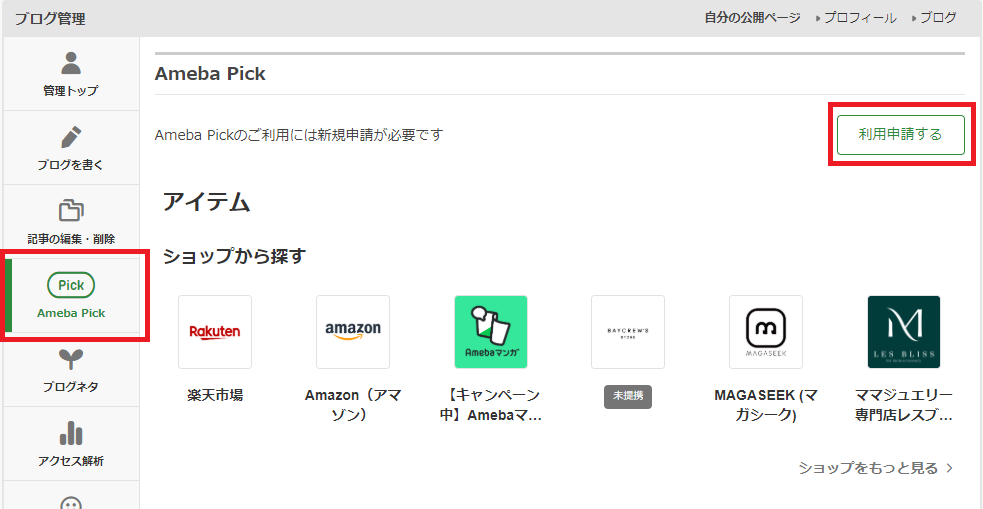
以下の画面に遷移するので、「送信する」をクリックします。
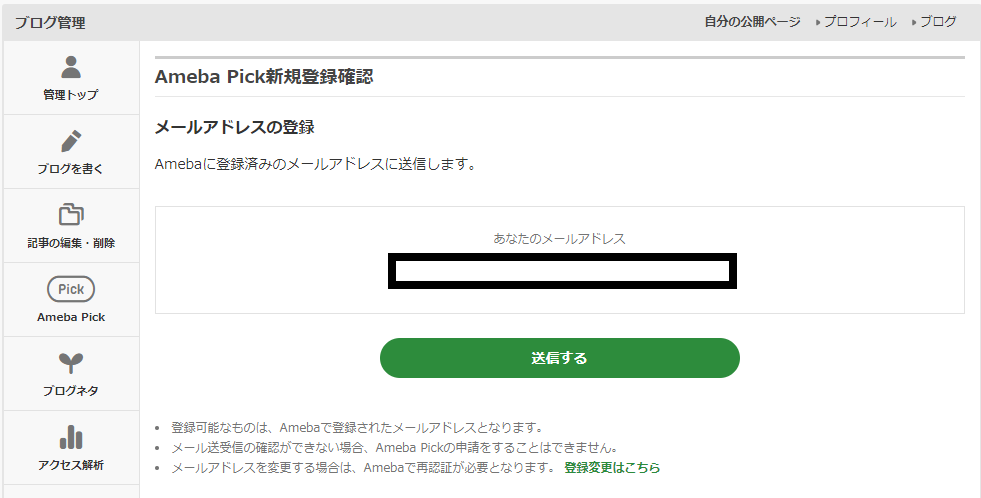
承認されれば、AmebaPickを使うことが出来ます。
楽天アフィリエイトの設定
次に楽天アフィリエイト側で楽天アフィリエイトを利用するブログの登録を行います。楽天アフィリエイトではこの登録が必須となるので、必ず設定しましょう。
楽天アフィリエイト (rakuten.co.jp)のホームページへ行き、ログインします。
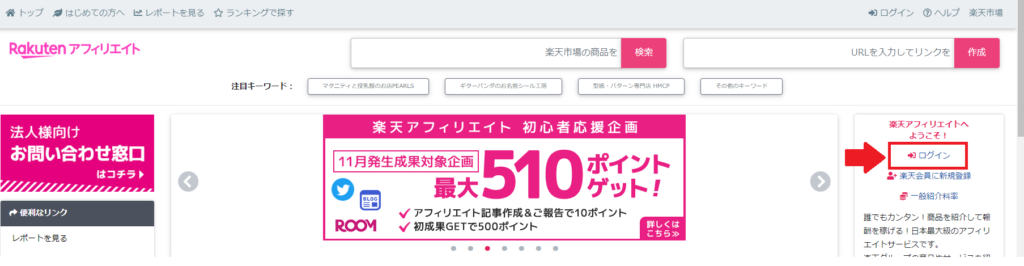
ユーザIDまたはメールアドレスを入力し、ログインします。
※楽天会員でない場合は「楽天会員登録(無料)」から登録をして下さい。
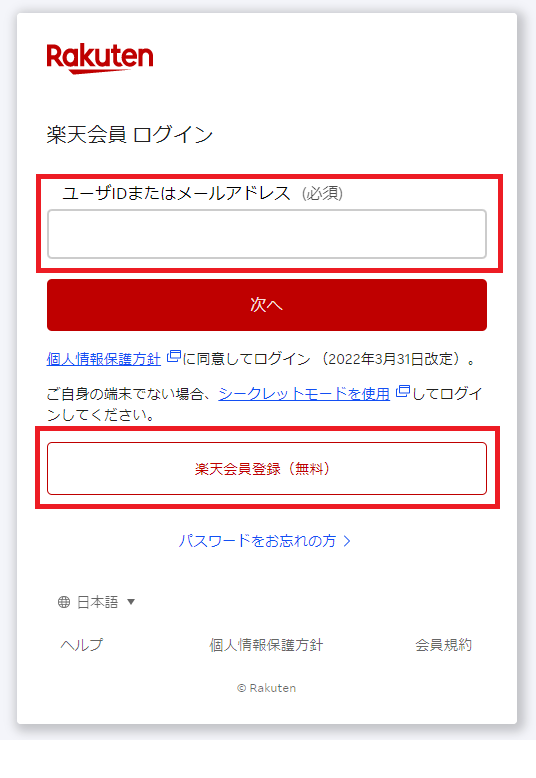
楽天アフィリエイトトップページの「サイト情報の登録」をクリックします。
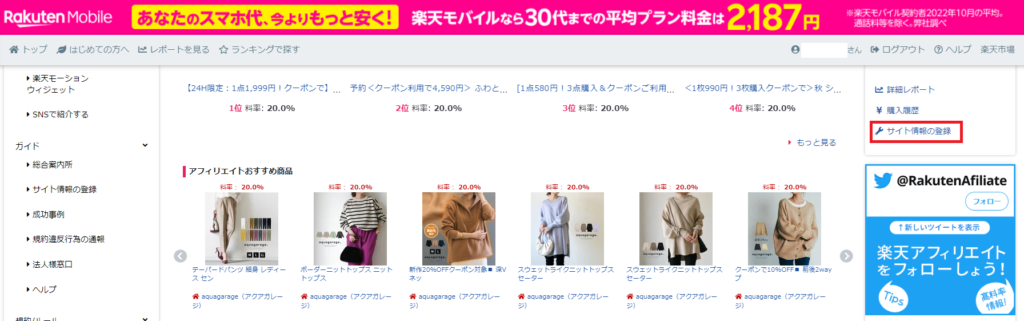
サイトの追加登録をクリックします。

サイトの情報登録画面にて、「運営サイト名」「運営サイトURL」「運営サイトのジャンル」「運営サイトで扱う商品ジャンル」を入力し、保存をクリックします。
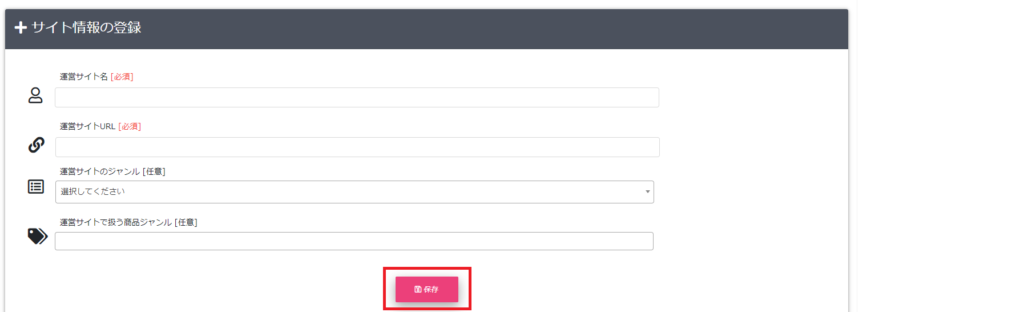
- 運営サイト名 … 開設したアメブロのブログタイトル(必須)
- 運営サイトURL … 開設したアメブロのブログURL(必須)
- 運営サイトのジャンル … 開設したアメブロのジャンル(任意)
- 運営サイトで扱う商品ジャンル … 開設したアメブロで取り扱う商品ジャンル(任意)
運営サイト名には設定したご自身のブログタイトルを入力します。(後から変更可能)
ブログタイトルは管理画面から確認できます。
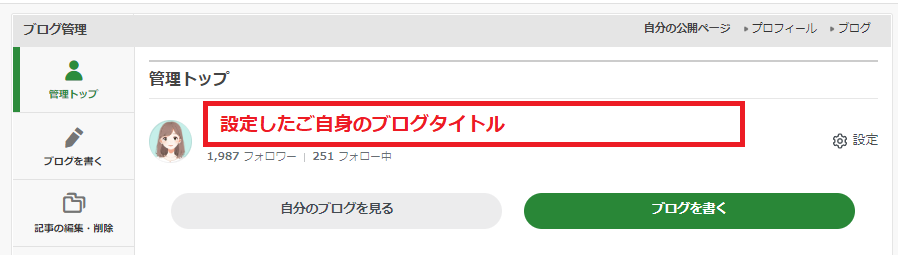
運営サイトのURLにはご自身のブログのURLを入力します。自分のブログへは上記管理画面の「自分のブログを見る」から確認できます。
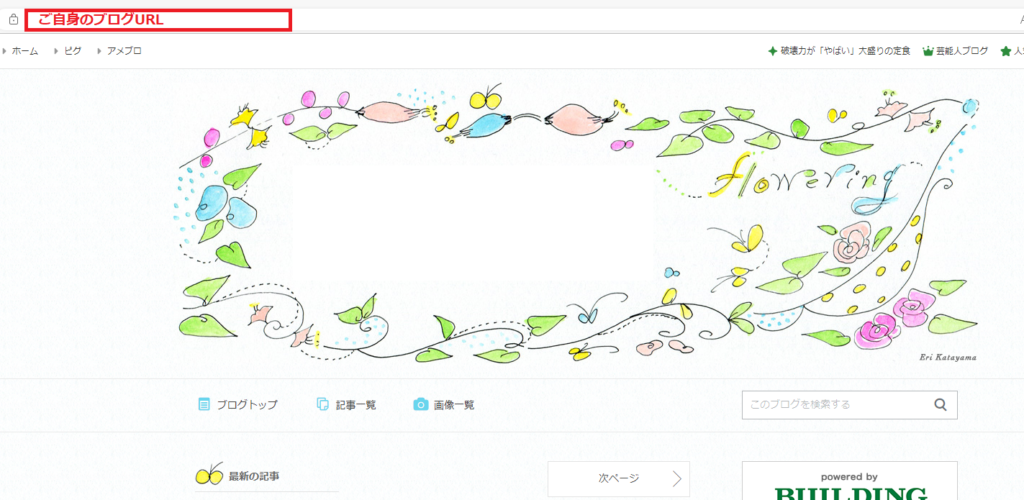
以上が楽天アフィリエイト側の設定になります。
Ameba Pickの貼り方
上記の設定が終われば、いよいよブログにPickを貼ることができます。
「ブログを書く」画面より「Pick」ボタンをクリックし、「ショップから探す」の中からPickしたいショップを選択します。
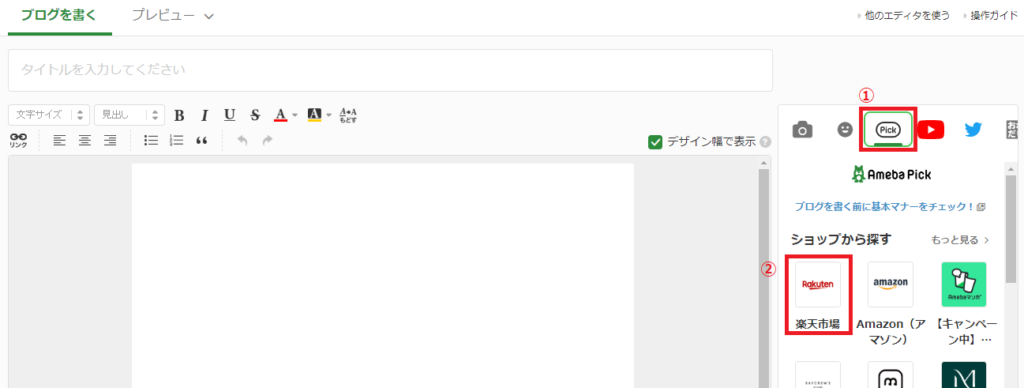
「キーワード」にPickしたい商品のキーワードを入力すると、「アイテムを探す」に商品が表示されるので、Pickしたいアイテムに☑を入れ、「Pick」ボタンをクリックします。
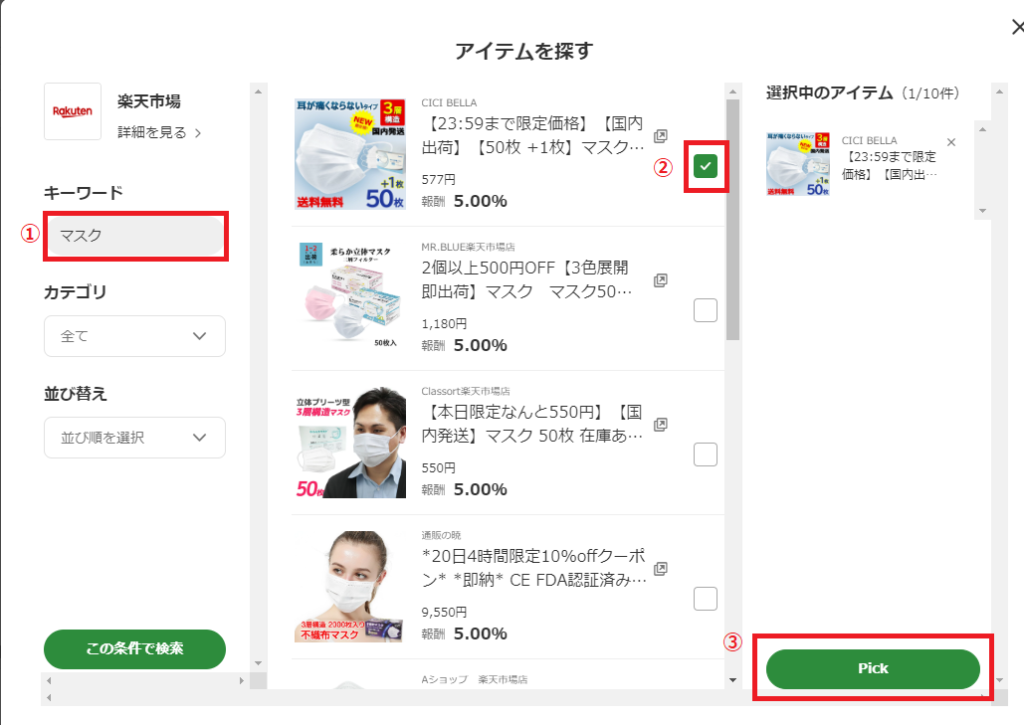
ブログ内にPickした商品が表示されます。「編集」ボタンをクリックするとレイアウトを変更することが出来ます。
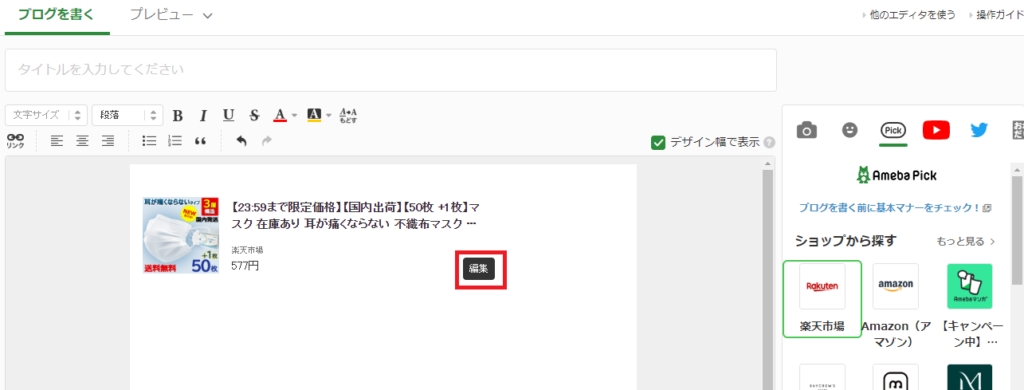
レイアウトを変更したら、「完了」ボタンを押して完了です。
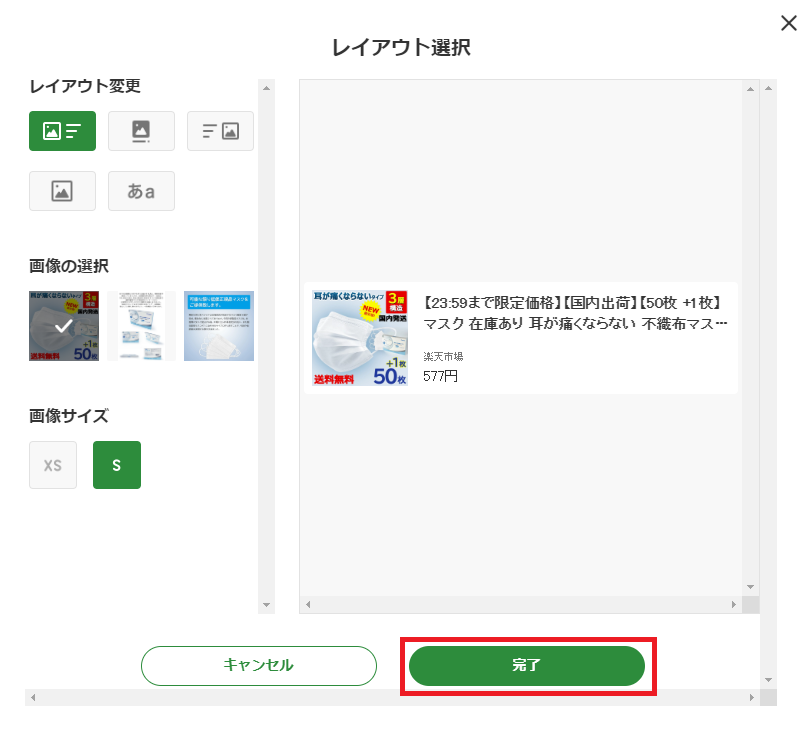
Pickするショップの中には「提携申請」をする必要があるものもあります。
必要に応じて申請するようにしましょう。
まとめ
いかがだったでしょうか。初心者にもアフィリエイトしやすいブログだと分かって貰えたかと思います。これからどんどんブログを書いて、アフィリエイトしていきましょう!








コメント
[…] アフィリエイト初心者にオススメの無料ブログこんにちは♪nikoです。手軽… […]
[…] アフィリエイト初心者にオススメの無料ブログこんにちは♪nikoです。手軽… […]
[…] […]
[…] […]